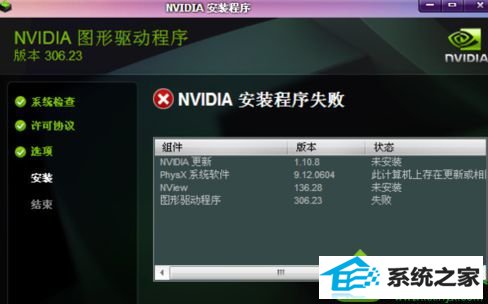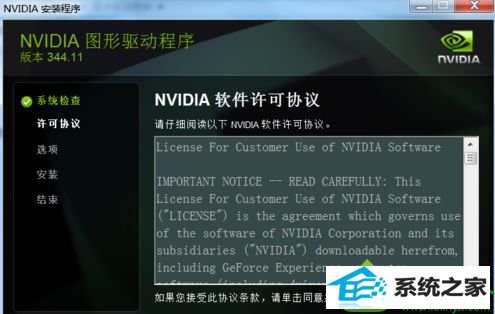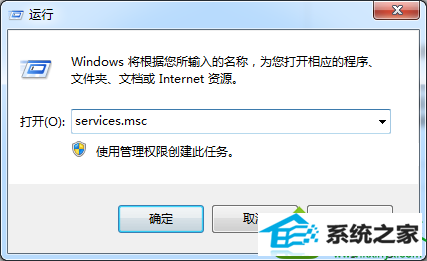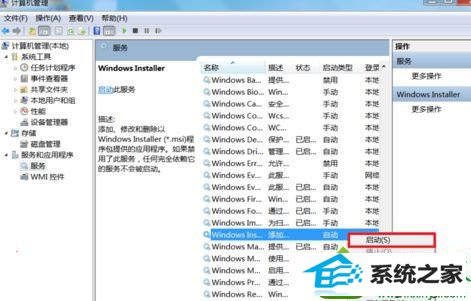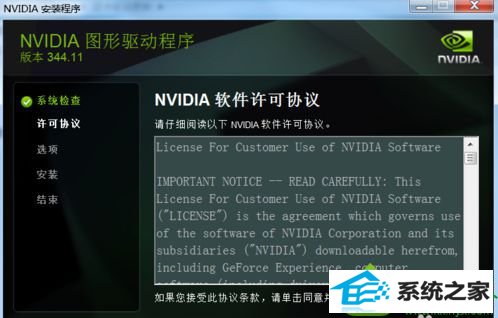今天和大家分享一下win10系统安装显卡驱动提示"nVidiA安装程序失败"问题的解决方法,在使用win10系统的过程中经常不知道如何去解决win10系统安装显卡驱动提示"nVidiA安装程序失败"的问题,有什么好的办法去解决win10系统安装显卡驱动提示"nVidiA安装程序失败"呢?小编教你只需要1、打开nVidiA显卡驱动安装程序; 2、当出现nVidiA许可协议这一步时,先不要进行任何操作,不要急着安装;就可以了;下面就是我给大家分享关于win10系统安装显卡驱动提示"nVidiA安装程序失败"的详细步骤::
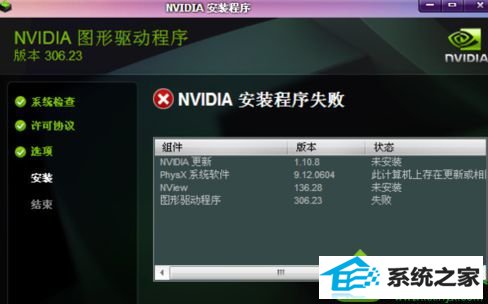
解决步骤: 1、打开nVidiA显卡驱动安装程序;

2、当出现nVidiA许可协议这一步时,先不要进行任何操作,不要急着安装;
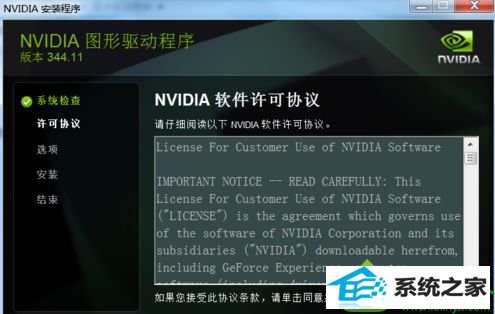
3、返回到桌面,按下win+R组合键,然后在运行对话狂中输入“services.msc”回车;
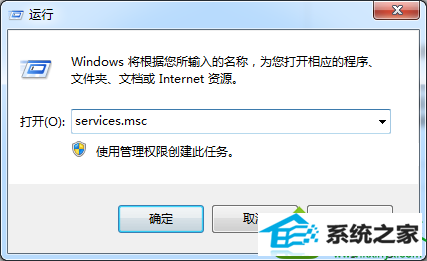
4、找到“windows installer”,右键选择“启动”并等待服务启动;
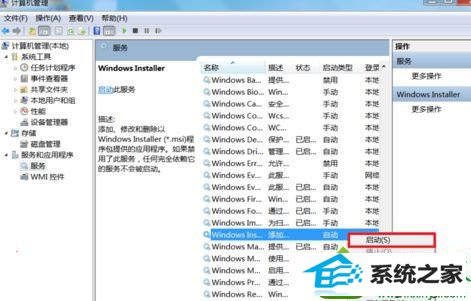
5、回到显卡驱动安装界面,然后点击同意开始下一步安装;
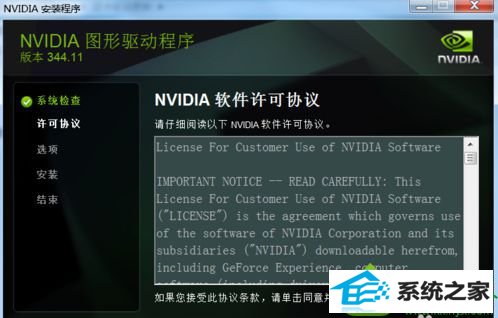
如果你也遇到win10安装显卡驱动提示"nVidiA安装程序失败"的问题,采取上述教程内容解决就好了,不必太担心,